Технологии управления скоростью вращения вентиляторов
авно уже прошли те времена, когда в компьютерах использовалось пассивное охлаждение такие компьютеры были абсолютно бесшумными, но малопроизводительными. По мере роста производительности процессоров и других компонентов ПК росло и их энергопотребление и, как следствие, компоненты ПК становились все более «горячими». Поэтому процессоры стали оснащать массивными радиаторами, а вскоре к ним добавились и вентиляторы, то есть пассивное охлаждение процессоров уже не могло обеспечить требуемый теплоотвод для поддержания надлежащей температуры, из-за чего стали использовать воздушное охлаждение. По мере роста тактовых частот процессоров увеличивалась эффективность теплоотвода, что достигалось за счет более массивных радиаторов и более быстрых вентиляторов.
Повышение максимальной скорости вращения вентиляторов влекло за собой рост уровня создаваемого ими шума. Известно, что при увеличении скорости вращения вентилятора от значения N1 до N2 уровень создаваемого им шума возрастает от значения NL1 до NL2, причем:
Интеллектуальный многоканальный контроллер вентиляторов охлаждения для ПК. Часть 1 — Схемотехническое решение
В статье мы рассмотрим конструкцию на микроконтроллере, которая позволит в автоматическом режиме регулировать скорость вращения вентиляторов охлаждения персонального компьютера. Управление осуществляется на основании данных о температуре, которая также измеряется устройством при помощи датчиков внутри корпуса компьютера. При управлении учитываются пользовательские настройки.


Автоматическое управление скоростью вентиляторов охлаждения позволяет значительно снизить создаваемый ими шум. Любой человек, имеющий «шумный» компьютер, а это особенно касается медиа-центров, например в гостиной комнате, сразу заметит преимущества от использования данного устройства. При низкой температуре вентиляторы вращаются очень медленно, скорость вращения повышается по мере необходимости.
Устройство достаточно функционально, но при этом несложно в использовании и конфигурировании. Настройка основных параметров осуществляется в программе на ПК с графическим пользовательским интерфейсом. Кроме того, после настройки контроллер может функционировать как автономное устройство без связи с ПК, что позволит применить его не только для управления вентиляторами охлаждения ПК. Все настройки после конфи-гурирования хранятся в микроконтроллере.
Отличительные особенности:
- Конфигурируемое управление скоростью вращения вентиляторов на основе данных о температуре;
- Поддержка управления максимально восемью вентиляторами, измерение температуры в четырех отдельных каналах;
- Возможность управления вентиляторами различного типа.
- USB интерфейс и программа для Windows для конфигурирования и мониторинга;
- Звуковое оповещение при отказе вентилятора или датчика;
- Возможность автономной работы контроллера после конфигурирования; все настройки хранит микроконтроллер PIC.
Принципиальная схема и конструкция контроллера
Основой схемы является микросхема Microchip PIC18F2550 – высокопроизводительный Flash-микроконтроллер с USB интерфейсом. Микроконтроллер выполняет задачу измерения температуры по 4 каналам и осуществляет управление преобразователями напряжения. Регулировка скорости вращения вентиляторов осуществляется посредством изменения выходного напряжения преобразователей. Питание на схему контроллера подается от блока питания ПК, используются напряжения +5 В и +12 В.
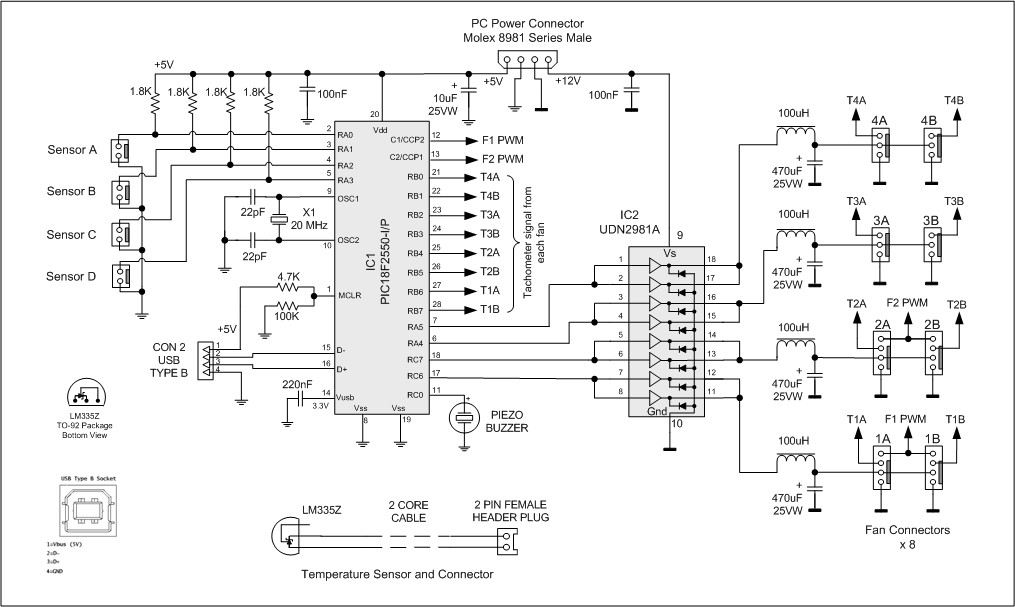 Кликните для увеличения |
| Принципиальная схема контроллера вентиляторов охлаждения |
В контроллере используются 4 схемы понижающих преобразователей напряжения (Buck Converter). Микро-контроллер генерирует последовательность импульсов на каждом выходе (порты RA4, RA5, RC7, RC8), отдельно для каждого преобразователя, и, варьируя шириной импульсов, может изменять выходное напряжение. В нашем случае частота импульсов равна 2.5 кГц, а ширина импульсов изменяется от 0 до 170 мкс, что дает изменение выходного напряжения от 0 В до 12 В. Четыре понижающих преобразователя построены на базе микросхемы 8-канального линейного драйвера IC2 UDN2981A и 4-х дросселей, имеющих индуктивность 100 мкГн. Для организации одного канала преобразователя используются два канала драйвера со своими диодами (диод является обязательным условием при построении данного понижающего преобразователя).
К выходам преобразователей напряжения, как видно на схеме, подключено по паре разъемов различных типов. Таким образом, возможно подключение до 8 вентиляторов. Каждый преобразователь напряжения в схеме управляется независимо, с различными характеристиками управления, и рассчитан на нагрузку до 250 мА. Вентиляторы охлаждения, применяемые в системных блоках компьютеров, потребляют менее 120 мА, что позволяет подключать на один выходной канал два вентилятора. Однако перед подключением вентиляторов к контроллеру необходимо убедится в выполнении данного условия.
Для измерения температуры применяются аналоговые датчики LM335, обозначенные на схеме Датчик A – Датчик D, подключаемые к портам микроконтроллера RA0 – RA3, соответственно. Прецизионный датчик температуры LM335 – это недорогой термочувствительный элемент с диапазоном измерений от –40°C до +100°C и точностью 1 °C. Фактически, LM335 – это стабилитрон с нормированным Температурным Коэффициентом Напряжения (ТКU =10 мВ/K). Т.е. изменение температуры датчика на 1 градус ведет к изменению напряжения на 10 мВ.
Остальные компоненты в окружении микроконтроллера стандартны. Кварцевый резонатор 20 МГц исполь-зуется для тактирования микроконтроллера, звуковой излучатель – для оповещения о неполадках датчиков или вентиляторов. Разъем USB подключен непосредственно к микроконтроллеру, т.к. он имеет встроенный USB трансивер. Напряжение +5 В от USB интерфейса, когда кабель USB подключен к контроллеру, поступает на вывод 1 микроконтроллера и используется для старта процесса коммуникации по интерфейсу USB.
Контроллер собран на односторонней печатной плате с размерами 100 × 80 мм с учетом установки в 3½” отсек для дисковода. Пользователи могут самостоятельно разработать печатную плату, в соответствии со своими нуждами и возможностями.
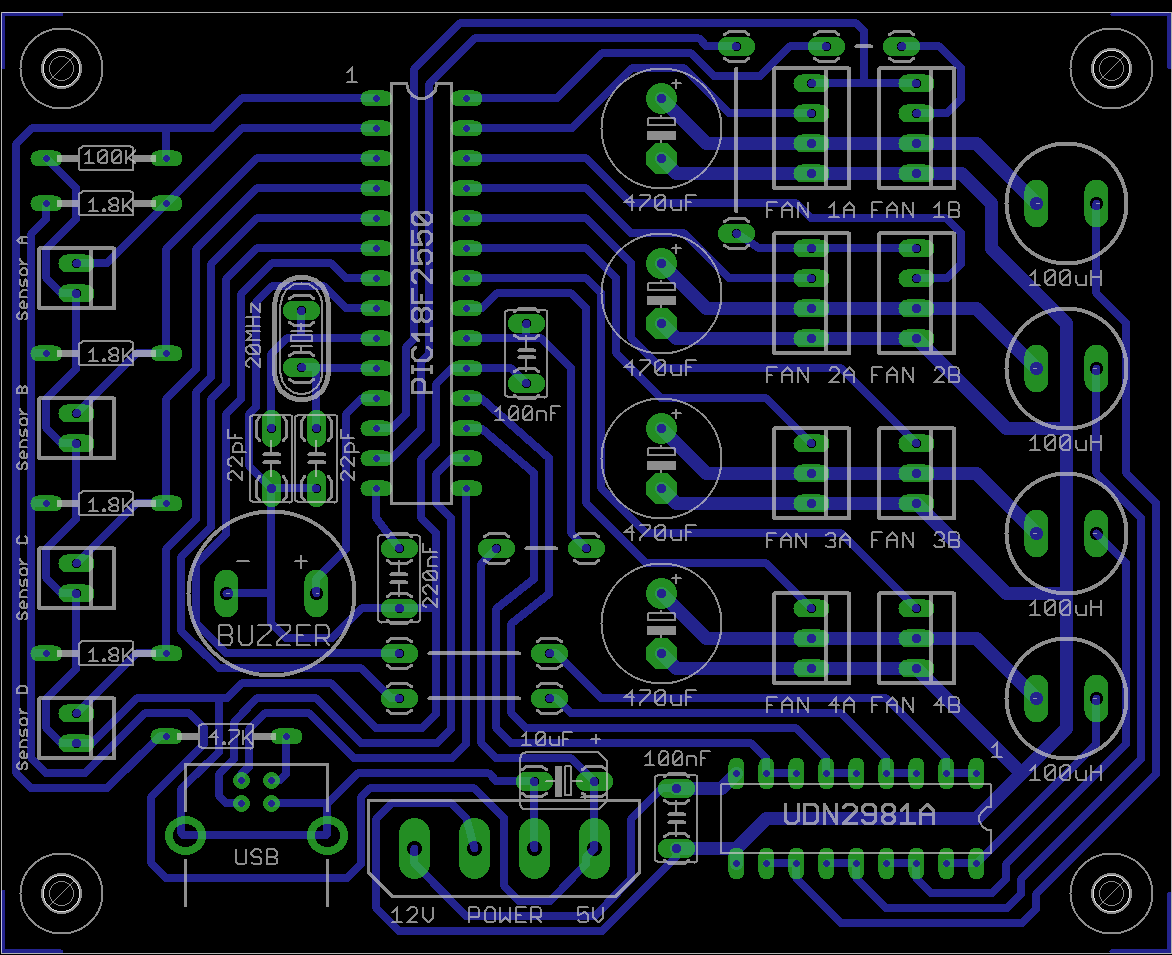 |
| Расположение элементов на печатной плате контроллера вентиляторов охлаждения |
Контроллер рассчитан на управление вентиляторами охлаждения системного блока, однако его можно при-менить для управления вентиляторами охлаждения процессора, видеокарты. В таком случае необходимо использовать датчики температуры, закрепленные на соответствующих радиаторах охлаждения (обязательно с использованием термопасты).
 |
| Вариант расположения контроллера внутри системного блока |
Контроллер можно использовать также для управления вентилятором охлаждения блока питания, но следует помнить, что это опасно, так как многие элементы в блоке питания находятся под напряжением сети.
Загрузки
Прнципиальная схема (jpg, Eagle), рисунки печатной платы (png, Eagle), список компонентов (pdf) – скачать
Часть 2 – Детальное описание узлов, подключение вентиляторов и датчиков температуры
Перевод: Vadim по заказу РадиоЛоцман
Для комментирования материалов с сайта и получения полного доступа к нашему форуму Вам необходимо зарегистрироваться.
Топ-4. DEXP CR-6025U

Помимо прямых обязанностей по регулировке оборотов вентиляторов этот реобас имеет также встроенный кард-ридер, пару портов USB 3.0 и разъем e-SATA, что позволяет подключать через устройство дополнительные гаджеты
Этот контроллер вентиляторов от российского бренда с китайским производством самый доступный на отечественном рынке аксессуаров для систем охлаждения компьютера
- Средняя цена: 1300 руб.
- Страна: Россия
- Кол-во линий управления: 2
- Тип управления: ручной, механический
- Тип разъемов питания: 1x Molex 4-pin/2x 3-pin
- Измерение параметров: нет
Очень интересную модель выпустила российская компания DEXP. CR-6025U имеет самый простой черный корпус без излишеств. Реобас подойдет для систем начального и среднего уровня, плюс офисные сборки. Если хотите, можете установить его и в топовый игровой ПК, но данная модель не про эстетику и поддерживает всего 2 вентилятора, в то время как для игровых систем используются в среднем от 5 и более вертушек. «Офисный» характер этого реобаса подчеркивает и передняя панель. На ней есть множество портов, в том числе и 2 USB 3.0. Есть порт eSATA, выход под микрофон и наушники, плюс TF, M2 и многое другое. В общем, для рабочего ПК самое то.
Программы для регулировки скорости кулера
Проще всего выполнить поставленную выше задачу при помощи специального софта, позволяющего управлять настройками систем охлаждения. В сети можно найти множество программ подобного рода – как платных, так и бесплатных.
Рассмотрим лучшие из них ниже.
Speed Fan
Это небольшое приложение обладает массой полезных для пользователя функций.
Оно в реальном времени собирает информацию с температурных датчиков, позволяя обнаружить перегрев, показывает нагрузку на процессор и частоты системных компонентов.
Снизить скорость вентилятора процессора или добавить ему оборотов ей тоже под силу.
Последовательность действий предельно проста:

- Инсталлируйте программу, скачав пакет дистрибутива с официального сайта.
- Запустите программу от имени администратора (правой кнопкой на исполняемом файле и выбор одноименного пункта в выпадающем списке) и не переходите с английской версии на русскую.Так вы точно будете уверены, что все параметры будут отображаться корректно.
- Подождите некоторое время – программа соберет нужную информацию о железе вашего ПК.
- Выберите один из двух вариантов.Первый способ, это автоматическая регулировка скорости вращения кулера процессора (просто проставьте отметку напротив пункта “Automatic Fan Speed” в основном меню).Второй – ручное управление.
Перейдите с главной страницы в раздел “Configure”, а оттуда во вкладку Fan Control.
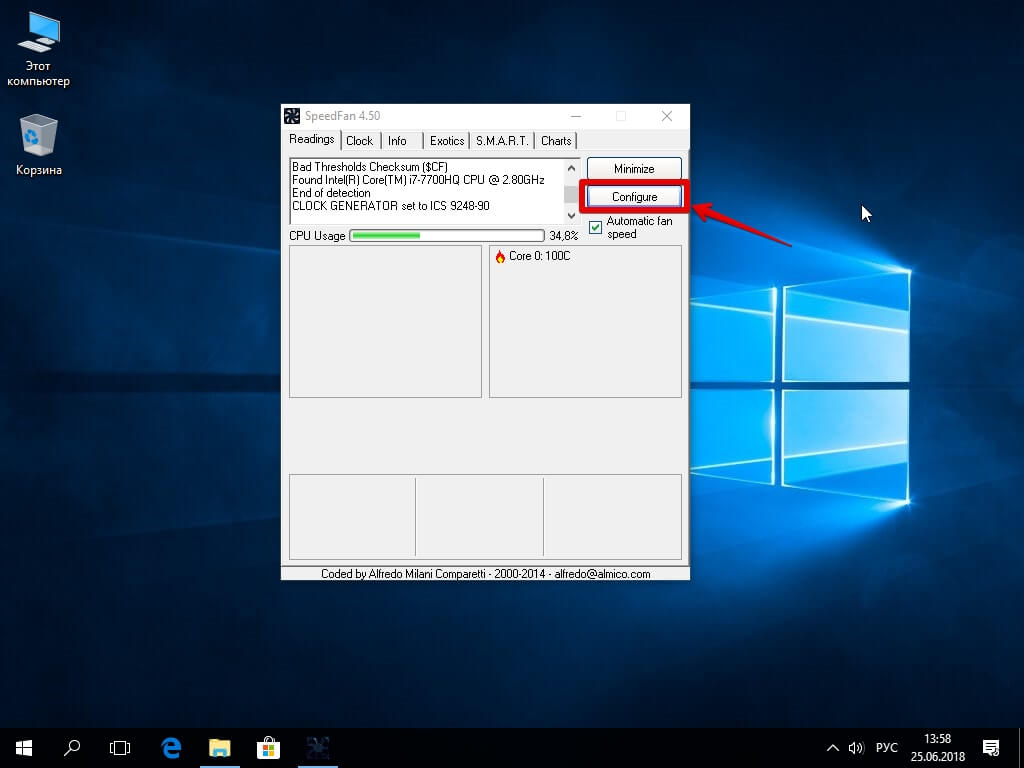
Скорость вращения задается процентным значением. Выбирайте нужное и сохраните изменения нажатием на клавишу “Ок”.
MSI Control Center
Фирменная утилита от известного производителя материнских плат, позволяющая проводить разгон процессора из-под Windows, отслеживать его температуру, собирать информацию о других комплектующих.
Нас же интересует оправление кулерами. Как уменьшить скорость вентилятора в компьютере при помощи MSI CC, будет рассказано далее:
- Устанавливаем и запускаем программу.
- Переходим в раздел Green Power, а оттуда во вкладку Advanced – Motherboard.
- Ищем там отвечающий за контроль над кулерами пункт (он там всего один, поэтому ошибиться вы не сможете точно).
- Меняем значение на понравившееся и сохраняем профиль в файл.
У программы есть два недостатка. Во-первых, это встроенная “защита от дурака”, не дающая снизить частоту вращения более чем на 50%.
Во-вторых, новые настройки не применяются на старте Windows. Вам придется каждый раз открывать программу и повторять пункты 2-4.
Asus Eeectl
Eeectl – это контролирующая скорость вентилятора ноутбука программа, которая позволяет легко и непринужденно изменять параметры вращения лопастей на устройствах производителя Asus.
Если у вас гаджет от другой компании, ищите аналогичный софт на их официальном сайте.
В данном случае, действовать нужно следующим образом:
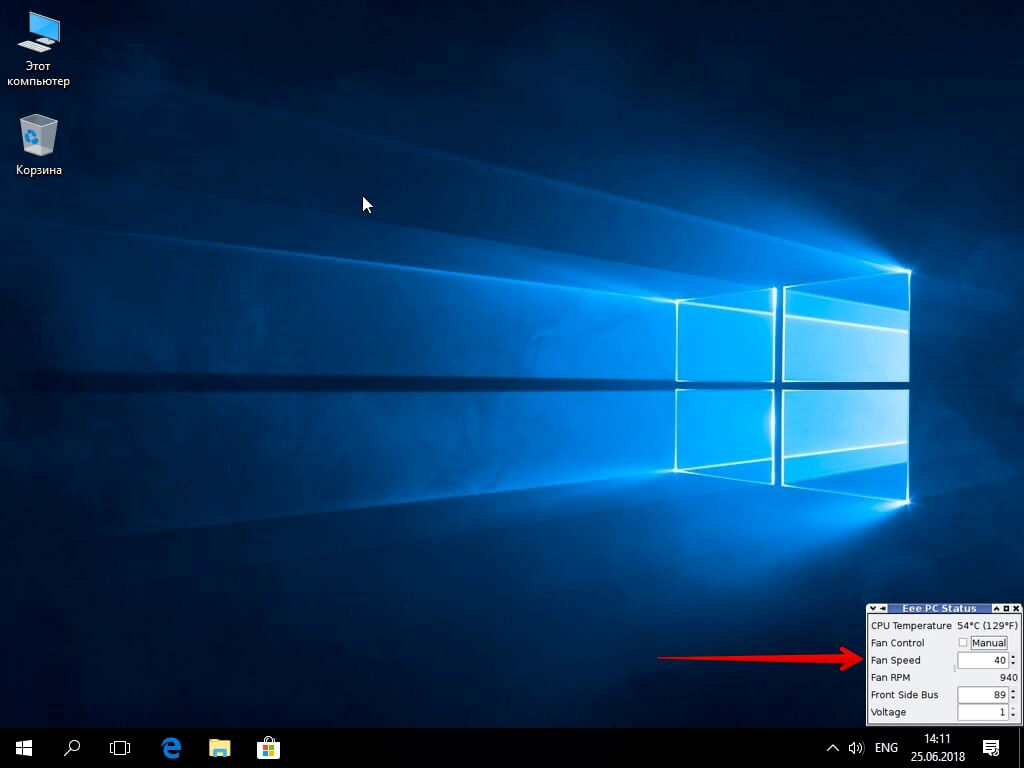
- Инсталлировать и запустить приложение.
- Найти его свернутую в трей иконку, находящуюся в правом углу панели ПУСК рядом с часами, и кликнуть по ней правой кнопкой мыши.
- В выпадающем списке найти пункт FAN, перейти по нему и выбрать одно из значений, выраженных в процентах от максимальной скорости оборотов.
Еще больше программ для регулировки скорости вентилятора мы описали в нашей статье «Гудит Вентилятор В Ноутбуке Что Делать»
MSI Afterburner
Бесплатный софт для разгона карт от компании MSI. Представляет много функциональных возможностей для тестирования состояния платы, напряжения на GPU. Включает функцию регулировки кулера. Подходит для Intel и AMD.
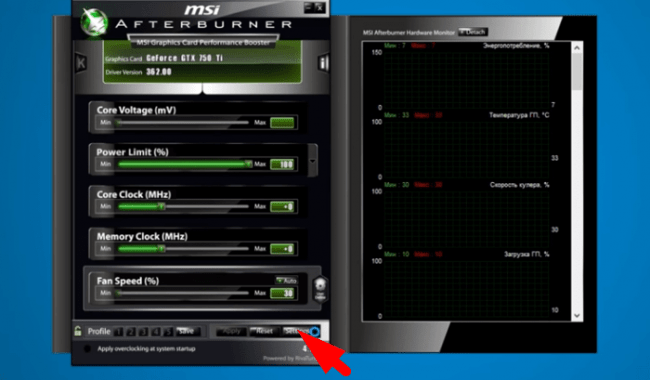
Основные настройки находятся на главном экране. Двигайте ползунки в нужном направлении, и самостоятельно регулируйте параметры. Чтобы управлять системой охлаждения, скорость меняется в разделе «Fan Speed». Кнопка «Auto» автоматически меняет скорость оборотов, в зависимости от нагрузки компьютера.
Riva Tuner
Подходит на всех версий Windows для контроля работы кулера. Утилита простая в управлении и при этом бесплатна. Для изменения параметров вентилятора выполните несколько простых действий:
- Откройте Riva Tuner
- Найдите расширенные настройки
- Раздел «Fan»
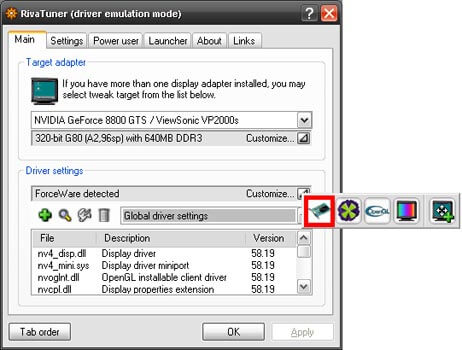
- Для трех позиций есть ползунки, двигайте их

После изменений кликайте «OK» и выходите.
Настраивайте скорость кулера, ориентируясь на состояние компьютера. Поддерживайте оптимальную температуру за счет изменений в программе.
Argus Monitor
Argus Monitor — еще одна программа для мониторинга с мощным функционалом контроля скорости вращения любых вентиляторов. Утилита имеет удобный и к тому же русскоязычный интерфейс, но она платная (30 дней можно использовать бесплатно).
Для каждого из поддерживаемых программой компонентов компьютера предусмотрена отдельная вкладка. Если нужно отрегулировать скорость вращение кулера видеокарты, заходим во вкладку «GPU», справа от графика есть выпадающий список — выставляем в нем значение «Ручное управление» (отобразится предупреждающее окно, где нужно согласиться с рисками последующих действий), задаем нужную скорость вращения кулера в процентах и нажимаем кнопку «Применить»:

Управление вентиляторами, подключенными к материнской плате (включая кулер центрального процессора), осуществляется во вкладке «Мат. плата» в подразделе «Управ. вент.». Для каждого отдельного кулера здесь предусмотрены свои профили настроек. Например, нам требуется отрегулировать вентилятор процессора: в выпадающем списке напротив строки «CPU Вент. 1» (в нашем случае) также выставляем значение «Ручное управление», задаем скорость при помощи ползунка и нажимаем кнопку «Применить». То же самое можно проделать с любым дополнительным кулером.

Приведенные выше инструкции — это простейшие способы контроля скорости вентиляторов из Argus Monitor. Но программа также способна взять контроль на себя, автоматически изменяя скорость того или иного кулера в зависимости от температуры компонента, который тем охлаждается. Для начала напротив названия устройства (вентилятора) нужно выставить значение «Упр. программой» и нажать кнопку «Кривая».

Откроется дополнительное окно с подвижным графиком (кривой). Путем перемещения точек кривой по вертикали настраивается скорость вращения кулера, а по горизонтали — задается температура, при которой программа автоматически установит заданную скорость. Всего таких точек — 7.

Подобным образом можно автоматизировать и работу вентилятора видеокарты или любого другого.
Применение:
Реобас STW-6041 был куплен, потому что материнская плата Colorful Battle Axe C.X370M-G имела лишь один разъем для подключения процессорного вентилятора, других не было. А у меня установлено два вентилятора спереди и сзади корпуса, а также планируется еще один. Можно было сделать простой реобас посредством линейного регулятора LM317 или ШИМ-регулятора на таймере HE555 с минимальной обвязкой, но тогда теряется вся изюминка в виде стильного корпуса и наглядного дисплея. Стандартный реобас также не приглянулся, поскольку торчащие крутилки смотрятся не очень. Здесь соглашусь, в этой ситуации мне важны «шашечки», а не езда.
После установки получилось следующая картина:

Были подключены два вентилятора (1 и 3) и два термодатчика. Второй вентилятор не подключен, четвертый отключен (регулятор влево до упора). Обороты регулируются в широких пределах, но менее 600 об/мин вентилятор ведет себя не очень стабильно, ШИМ-управление (длительностью импульсов) здесь было бы весьма кстати. Но с другой стороны, при таких минимальных оборотах вентилятор попросту бесполезен.
Скажу прямо, мне нравится. Корпус Zalman Z12 имеет сдвоенную колодку USB 3.0 разъемов (сверху), а также аудиовыходы и два USB 2.0 спереди, поэтому более «навороченные» реобасы мне ни к чему. Про картридеры не заикаюсь, встроенными никогда нигде не пользовался.
Ну и больной для многих вопрос, почему в Китае. С купоном он вышел 13 долларов, что эквивалентно 800 рублей. Чего-то подобного в оффлайне просто нет, а похожие начинаются от 3000 рублей (не Москва).
Ссылка на обозреваемы реобас STW-6041 здесь
Бюджетный вариант комбинированного реобаса (с USB 3.0, аудиоразъемами и картридером):












